%100 Kurtarma WhatsApp Mesajları ve Ekleri
Son zamanlarda birçok kişi yardım istiyor: WhatsApp silinen mesajları iPhone'dan geri yükleme. Örneğin:
Silinen WhatsApp sohbet geçmişini iPhone 8'imden nasıl kurtarabilirim? Sildim ve kısa süre sonra yeni kişiyi arkadaşlarımdan birinin konuşmasından kaydetmediğimi fark ettim. Lütfen herhangi bir öneriye açığız, çok teşekkürler!
Tahmin et ne oldu?
Kabul et ya da etme, WhatsApp insanlar arasında iletişim kurmak için en popüler uygulama haline geldi. WhatsApp'ı henüz bilmiyorsanız, gerçekten hızınızı artırmalısınız. Endişelenme, içine girmene yardım edeceğim:

WhatsApp, SMS için ödeme yapmak zorunda kalmadan mesaj alışverişi yapmanızı sağlayan çapraz platformlu bir mobil mesajlaşma uygulamasıdır. Tamamen ücretsiz kısa mesaj, sınırsız görüntü, video ve sesli mesaj göndermek için Bildiğim kadarıyla, bu mesajlaşma uygulaması iOS, Android, Symbian ve Windows gibi piyasadaki hemen hemen tüm mobil işletim sistemleriyle uyumlu.
Bu, temelde, hangi mobil modeli kullandıklarına bakılmaksızın, bu uygulamayı yükleyen kişilerle iletişim kurmak için WhatsApp uygulamasını kullanabileceğiniz anlamına gelir.
Daha ilginç:
- - WhatsApp kolayca grup oluşturmanıza ve yönetmenize olanak tanır. Herhangi bir kullanıcı, grubun yaratıcısı tarafından davet edildiği sürece herhangi bir gruba girebilir ve istedikleri zaman gruptan ayrılabilir.
- - WhatsApp telefonunuzun İnternet bağlantısını kullanır, böylece arkadaşlarınız veya aileniz başka bir ülkede olsa bile her mesaj veya WhatsApp görüntülü araması için ödeme yapmanız gerekmez.
- - Konumunuzu paylaşın, kişileri değiştirin, özel duvar kağıtları ve bildirim sesleri ayarlayın, e-posta sohbet geçmişi, bir kerede birden fazla kişiye mesaj yayınlayın ve daha fazlasını yapın.
Şimdi, yazının odaklandığı konuya geri dönelim. iPhone kullanıcılarının ara sıra yanlışlıkla önemli verilerini silmeleri ve geri almak istemeleri yaygın bir durumdur. WhatsApp günlük verilerinizi sunucularına kaydetmez, bu nedenle sunucudan WhatsApp mesajlarını alamazsınız.

İyi haber şu ki:
WhatsApp sohbet geçmişinizi iCloud'a yedeklemenize izin verilir. Öyleyse, WhatsApp mesajlarınızı iCloud'da manuel olarak yedeklediyseniz veya bir ara otomatik yedeklemeyi açtıysanız. Var Silinen iPhone WhatsApp mesajlarını geri yüklemek için 100 yüzdeleri.
Veya iPhone'unuzu düzenli olarak iTunes'a yedekleme alışkanlığınız varsa, birkaç basit adımda iTunes yedeklerinden silinmiş WhatsApp mesajlarını kurtarabilirsiniz.
En kötü durum şudur:
Ne iCloud ne de iTunes olmak üzere hiçbir zaman yedekleme yapmayan tembel bir insansınız. Ölüme mahkum musunuz?
Tabii ki hayır!
Bu yayında çevrimiçi olarak WhatsApp mesajlarını kurtarmanıza yardımcı olacak harika bir araç göstereceğim.
Yani burada 4 Yöntemleri:

Rehber Listesi
1. İPhone'daki WhatsApp Yedeğinden Silinmiş Mesajları Kurtarma
1. AdımÖncelikle WhatsApp mesajlarını iCloud'a yedekleyip yedeklemediğinizi kontrol etmelisiniz. Sadece gitmek WhatsApp - Ayarlar - Sohbetler - Sohbet Yedekleme.

2. AdımWhatsApp uygulamanızı iPhone'dan kaldırın ve telefon numaranızı App Store'dan yeniden yükledikten sonra doğrulayın. Ardından, sohbet geçmişini kurtarmanızı isteyen bir bildirim açılır. Üzerine dokunun Sohbet Geçmişini Geri Yükle Whatsapp yedeklemesini geri yüklemek için, daha sonra geri yükleme işlemi tamamlandıktan sonra WhatsApp'tan silinen mesajların telefonunuza yedeklenmesi gerekir.
2. WhatsApp İletilerini Yedeklemeden Geri Yükleme
Şunu şiddetle tavsiye ederim:
Ücretsiz bir kapsamlı iPhone veri kurtarma aracı kullanmalısınız - FoneLab iPhone Veri Kurtarma. Bu yazılım sayesinde, WhatsApp mesajları ve ekleri, fotoğraflar, kişiler, videolar, çağrı günlükleri, SMS, belgeler ve daha fazlası gibi verileri kurtarabilirsiniz.
İOS için FoneLab ile fotoğraflar, kişiler, videolar, dosyalar, WhatsApp, Kik, Snapchat, WeChat ve iCloud veya iTunes yedeklemenizden veya cihazınızdan daha fazla veri içeren kaybolan / silinen iPhone verilerini kurtarırsınız.
- Fotoğrafları, videoları, kişileri, WhatsApp ve daha fazla veriyi kolayca kurtarın.
- Kurtarma işleminden önce verileri önizleyin.
- iPhone, iPad ve iPod touch mevcuttur.
Diğer özellikler:
- Mevcut dosyaları sağlam tutarken kayıp dosyalarınızı alın.
- 19'ten silinmiş dosyaları bu cihazlarda oluşturulan farklı veri türlerinden kurtarın - iPhone 4 / 3GS, iPad 1 veya iPod touch 4.
- İPhone X, iPhone 8 ve iPhone 8 Plus dahil olmak üzere, herhangi bir iOS cihazından sekiz tür kayıp veriyi geri yükleyin ve dışa aktarın.
- Silinen WhatsApp mesajlarını görüntülemenizi sağlar.
- İCloud yedeklemesinden veya iTunes yedeklemesinden verileri geri yükleyin.
- Tamamen iOS 11 ve iTunes 12.7'i destekler.
Ücretsiz deneme sürümünü indirin ve aşağıdaki talimatları izleyerek adım adım rehberinizden birini seçmek için üç kurtarma moduna sahip olacaksınız:
İOS Aygıtından Kurtarma:
1. Adımİşletim sisteminize göre yazılımı yukarıdaki bağlantıyla bilgisayarınıza indirin ve yükleyin. Yazılım tamamlandığında otomatik olarak başlayacaktır.
2. AdımÜç bölümünüz varsa, iPhone Veri Kurtarma Bölüm.

3. AdımKlinik İOS Cihazından Kurtar FoneLab arayüzünde ve iPhone'unuzu bilgisayara takın. Program telefonunuzu algıladıktan sonra, Tamam'ı tıklatın. Taramayı Başlat.

4. AdımTarama sonucu soldaki kategorilerde listelenir. Kontrol WhatsApp ve WhatsApp Ekleri ayrıntı önizlemesi yapmak için. Sonra istediğiniz öğeleri işaretleyin ve Tamam'ı tıklayın. Kurtarmak bunları bilgisayarınıza kaydetmek için.

İTunes Yedekleme Dosyasından Kurtar:
1. Adımseç İTunes Yedekleme Dosyasından Kurtar yerine. Daha sonra oluşturduysanız, birden fazla yedekleme dosyası alacaksınız. Silinen WhatsApp geçmişinizi içerebileceğini düşündüğünüzü seçin ve Tamam'ı tıklayın. Taramayı Başlat.

2. Adımİçeriği ayrıntılı olarak önizleyin. Sonra istediğiniz öğeleri işaretleyin ve tıklayın. Kurtarmak buton. Alınan WhatsApp sohbeti daha sonra bilgisayarınıza kaydedilecektir.

İCloud Yedekleme Dosyasından Kurtar:
1. AdımKlinik İCloud Yedekleme Dosyasından Kurtar başlangıçta. Apple ID'niz ve şifrenizle iCloud hesabınıza giriş yapın. Tüm yedekleme dosyaları bir tabloda listelenmiştir, İlgili dosyayı indirin ve başlamak için Taramayı Başlat düğmesine tıklayın.

2. AdımKurtarma işleminden önce içeriğin ayrıntılarını önizleyin.
3. İCloud Yedekleme'den WhatsApp Geçmişini Geri Alın
İPhone'u iCloud'a yedeklediyseniz, WhatsApp'ı iCloud'dan geri yükleme.
1. AdımFabrika ayarlarına sıfırlama iPhone, Gidin Ayarlar - genel - Reset - Tüm İçeriği ve Ayarları Sil.
2. AdımİPhone'unuz yeniden başlatılır, ardından Uygulamalar ve Veriler'e ulaşana kadar ekrandaki talimatları izleyin. seçmek ICloud yedeklemesinden geri yükle.

3. AdımO zaman geri yüklemek için ilgili iCloud yedekleme dosyasını seçmelisiniz. Lütfen cihazın her zaman bir Wi-Fi ağına bağlı olduğundan emin olun.
4. İTunes Backup'tan Silinmiş WhatsApp Sohbeti Kurtar
1. AdımBilgisayarınızda iTunes'u başlatın ve en son sürüm olduğundan emin olun.
2. AdımİPhone'unuzu bilgisayara USB kablosu ile bağlayın. İTunes telefonu tanıdığında en üstte simgesini görebilirsiniz. Üzerine tıklayın.
3. AdımŞu yöne rotayı ayarla Özet Sekme ve seç Yedeklemeyi Geri Yükle… sağda.
4. AdımGeri yüklemek için bir iTunes yedek dosyası seçin.
Not:
Son iki yöntem, yedeklemenizin yapıldığı tarihten sonra oluşturulan yeni verilerin kaybedilmesine yol açacaktır.
5. 3 Yollarında iPhone WhatsApp'ı Yedekleyin
Lütfen iPhone'unuzu zaman zaman yedeklemeniz gerektiğini hatırlatır. Apple, kullanıcılara kopya oluşturmanın iki kolay ve ücretsiz yolunu sunar Bilgilerinizin, bu nedenle, kendi iPhone'unuzu yedeklememek için bir neden yoktur. Eğer hiçbir fikriniz yoksa iPhone nasıl yedeklenir.
Lütfen okumaya devam edin:
Seçenek 1. İPhone'u iCloud'a yedekleme
- a. Yedekleri bulutta depolar.
- b. Apple, 5GB depolama alanı sunar, daha fazlasına ihtiyacınız olursa parasını ödemek zorunda kalırsınız.
- c. Her zaman yedeklerinizi şifreler.
- d. Wi-Fi ile her yerden yedekleme yapmanıza ve kullanmanıza izin verir.

1. AdımİPhone'unuzu iyi bir Wi-Fi ağına bağlayın.
Cihazınız iOS 10 veya daha yenisini kullanıyorsa, Ayarlar - iCloud - yedek.
2. AdımCihazınız iOS 7 veya daha önceki bir sürümü kullanıyorsa, Ayarlar - iCloud - Depolama ve Yedekleme.
3. AdımToggle iCloud Yedekleme üzerine.
4. AdımMusluk Şimdi yedekle iPhone'unuzu hemen yedeklemek istiyorsanız hemen yedeklemeye başlamak için
Lütfen bilgisayarınızdan eşzamanlanan medya dosyalarının iCloud tarafından yedeklenmeyeceğini ve satın alınan uygulamaların, kitapların, müziklerin, filmlerin ve TV şovlarının da yedeklenmeyeceğini unutmayın. Gerçekte yedeklenenler, iTunes Store, App Store ve iBookstore'daki bu öğelere olan bağlantılardır. Ancak, iPhone'unuzu bir iCloud yedeklemesinden geri yüklediğinizde ilgili mağazalarından otomatik olarak yeniden indirilirler. Bu, bazı iCloud depolama alanlarını kaydetmenize yardımcı olur.
Seçenek 2. İPhone'u iTunes ile yedekleyin
- a. Yedekleri PC veya Mac'inizde depolar.
- B. Depolama, PC'nizin veya Mac'inizin kullanılabilir alanına bağlıdır.
- c. Otomatik olarak şifrelenmiş yedeklemeler.
- d. Yedeklerinizi PC'nizde veya Mac'inizde kullanmanızı ve kullanmanızı sağlar.
1. AdımİPhone'unuzu USB kablosunu kullanarak bilgisayarınıza takın, iTunes açılmıyorsa otomatik olarak açılır.
2. AdımİTunes arayüzündeki iPhone simgesine tıklayın. Git Özet bölümüne tıklayın, tıklayın Bu bilgisayar ve Şimdi yedekle. Şifreli bir iTunes yedeklemesi yapmak istiyorsanız, sadece Yerel yedeklemeyi şifrele.

İPhone verilerinizi iCloud'un bir bilgisayar üzerinden yedeklemesini de sağlayabilirsiniz, bunun yerine iCloud seçeneğini tıklamanız yeterlidir. Bu bilgisayar.
Ayrıca şunu unutmayın: iTunes, ayarları, kişileri, arama günlüklerini, fotoğrafları, mesajları vb.
Seçenek 3. İPhone'u FoneLab iOS Veri Yedekleme ve Geri Yükleme ile yedekleme
Özelliği iOS Veri Yedekleme ve Geri Yükleme:
- a. Verimli ve hızlı.
- b. Kullanımı kolay.
- c. Seçici ve esnek bir şekilde iPhone verilerini yedekleyin.
- d. Depolama sınırlaması yok.
FoneLab, iPhone / iPad / iPod'u veri kaybı olmadan yedeklemenizi ve geri yüklemenizi sağlar.
- İOS verilerini kolayca PC'nize / Mac'inize yedekleyin ve geri yükleyin.
- Verileri yedeklerden geri yüklemeden önce verileri önizleyin.
- Seçmeli olarak iPhone, iPad ve iPod touch verilerini yedekleyin ve geri yükleyin.
1. AdımİOS için FoneLab'ı indirip yükleyin ve iOS Yedekleme ve Geri Yükleme Arayüzden.

2. AdımTıkla iOS Veri Yedekleme.

3. Adımİstediğiniz gibi standart yedekleme veya şifreli yedekleme yapmayı seçebilirsiniz.
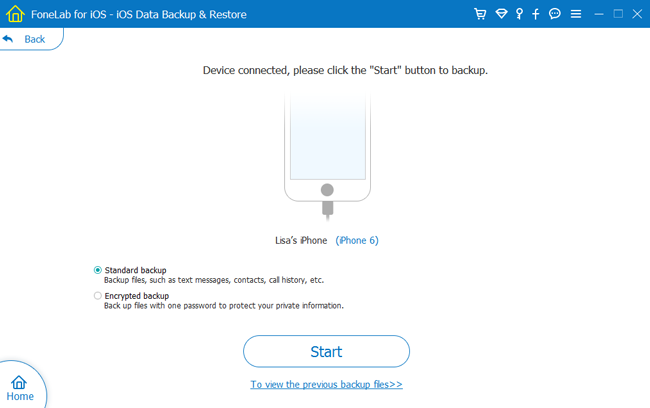
Genel olarak, cihazınızı iCloud kullanarak geri yüklerseniz, Wi-Fi kullanarak istediğiniz zaman ve istediğiniz yerde erişebilirsiniz. Cihazınızı iTunes veya yedekleme ve geri yükleme aracını kullanarak geri yüklerseniz, yedekleme dosyasının depolandığı bilgisayarı kullanmanız gerekir.
Ancak, iTunes veya iCloud kullanarak kaybolan verileri bir yedekleme dosyasından geri yüklemek, tümü anlamına gelir, bu sonuç olarak yeni veri kaybına neden olur. Bu nedenle, kullanmanızı öneririm FoneLab iPhone Veri KurtarmaSeçici iOS veri kurtarma işlemlerini yapmanıza yardımcı olabilir.
Aşağıda referans için bir video eğitimi bulunmaktadır.


